
Es el problema más irritante que podría enfrentar si es un usuario de iPhone. A veces hay almacenamiento gratuito disponible, pero su iPhone sigue mostrando el error de no tener suficiente almacenamiento. Entonces, ¿qué verificar primero si su iPhone no dice almacenamiento, pero hay almacenamiento disponible en su iPhone?
Es posible que sus fotos de iCloud también estén habilitadas en otro dispositivo Apple. Debido al cual el tamaño de las fotos de iCloud excede el almacenamiento de su teléfono. Si ese no es el caso, puede haber algún error en su iPhone o iCloud. Puede comunicarse con el servicio al cliente de Apple e informar este problema o continuar leyendo este artículo para obtener soluciones útiles para resolver problemas de almacenamiento de iPhone.
¿Qué está ocupando su espacio de almacenamiento?
Entonces, la primera pregunta es ¿qué aplicaciones están consumiendo la mayor parte del almacenamiento de su iPhone? Es posible que el almacenamiento de su iPhone esté lleno de cosas que no necesita.
Estas son algunas de las cosas que consumen la mayor parte del almacenamiento de su iPhone.
1. Sistema operativo iOS
El sistema operativo Apple consume casi 5 GB del almacenamiento de su iPhone. Esto no se puede reducir u optimizar.
2. Fotos y videos
iPhone tiene una cámara de alta calidad que hace fotos y videos de Full HD. Es por eso que estas fotos y videos consumen mucho almacenamiento.
3. Películas, televisores y música
Los programas de televisión de iTunes y las películas toman mucho almacenamiento. Una película HD tarda de 2 a 4 GB, y los zapatos de televisión pueden llevar de 1 a 2 GB dependiendo de la longitud. Aunque los archivos de música MP3 no consumen tanto almacenamiento, pero generalmente tenemos muchas canciones, por lo que el espacio utilizado por la música también es considerable.
4. Adjunto y archivos
Los archivos adjuntos, fotos, videos, GIF y archivos recibidos por correo electrónico o WhatsApp también consumen mucho almacenamiento de iPhone.
5. Aplicaciones y juegos
Si te gusta jugar y usar diferentes aplicaciones en tu iPhone, la cantidad de almacenamiento tomada por ellos también será considerable.
¿Cómo verificar el almacenamiento en su iPhone?
iPhone monitorea el almacenamiento utilizado por una aplicación, fotos y videos diferentes en su teléfono. Para verificar el almacenamiento de su iPhone, vaya a Configuración Configuración> General> Almacenamiento del iPhone.
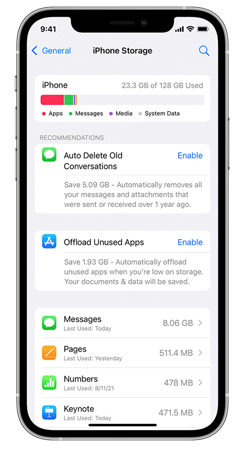
Aquí puede ver cuánto espacio consume los mensajes, aplicaciones, archivos multimedia y el sistema.
Aquí puede encontrar las recomendaciones para optimizar el almacenamiento de su iPhone, y también puede verificar cuánto almacenamiento consume aplicaciones específicas. Aquí hay algunos consejos para optimizar el almacenamiento en su iPhone.
- Puede descargar las aplicaciones no utilizadas. Liberará el almacenamiento consumido por esas aplicaciones, pero guardará los datos y los archivos de esas aplicaciones.
- Puede eliminar automáticamente la conversación y los archivos adjuntos que recibió hace un año con un solo clic. Esta opción ayuda a ahorrar mucho almacenamiento en su iPhone.
- También puede verificar el almacenamiento de todas las aplicaciones en detalle. Aquí puede eliminar fácilmente los datos de las aplicaciones que no necesita.
¿Cómo solucionar iPhone diciendo almacenamiento lleno pero nada en iPhone?
Cuando su iPhone dice que no hay suficiente almacenamiento, pero lo existe, eliminar manualmente los archivos o aplicaciones de las personas no funciona. Es difícil averiguar la razón para el almacenamiento de iPhone, no es nada en el teléfono. Las siguientes soluciones son lo que muchos usuarios han probado y han trabajado.
- 1. Use itooltab fixgo para reparar iPhone (muy recomendable)
- 2. Borre los archivos de caché en Safari en su iPhone
- 3. Elimine los archivos multimedia que ya no necesita
- 4. Restablecer todas las configuraciones de su iPhone
- 5. Restaurar su iPhone usando iTunes en su computadora
1. Use itooltab fixgo para reparar iPhone
Si tiene almacenamiento disponible en su iPhone y aún enfrenta el problema de bajo almacenamiento en su iPhone. Entonces podría deberse a algunos errores en su sistema. Puede solucionar fácilmente estos errores haciendo la reparación del sistema con ItoolTab Fixgo.
Fixgo es extremadamente simple de usar, lo que le da una nueva vida a sus dispositivos Apple atascados o no respondidos. Es un software poderoso para que los usuarios de Apple Mobile resuelvan casi todos los problemas de software que su dispositivo puede tener al encender, actualizar, restablecer, restaurar, etc.

itooltab fijo
Arregle 200+ problemas de iOS/iPados/TVOS en casa como un profesional
- Estándar y avanzado para arreglar iPhone de manera segura.
- Corrige problemas del sistema iPhone/iPad/Apple TV.
- Renove iOS 17 a cualquier versiones compatibles.
- Apoye todos los dispositivos y versiones iOS.
Descarga gratuita
Descarga segura
Descarga gratuita
Descarga segura
Fixgo tiene dos modos, es decir, estándar y avanzado. El modo estándar soluciona los problemas de su iPhone. En comparación, el modo avanzado borrará todos los datos de su teléfono. Por lo tanto, use el método avanzado solo cuando el modo estándar no funcione para usted.
Paso 1: conecte el dispositivo a una computadora
Conecte su dispositivo Apple defectuoso con la computadora usando un cable y haga clic en el botón FIJAR ahora.
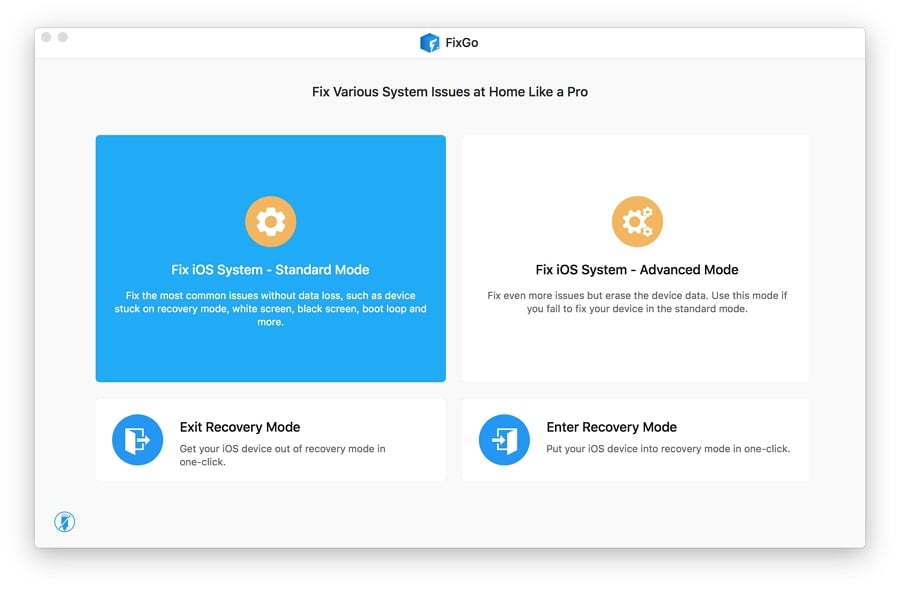
Paso 2: Descargue el paquete de firmware
Debe instalar el último paquete de firmware en su dispositivo para continuar.
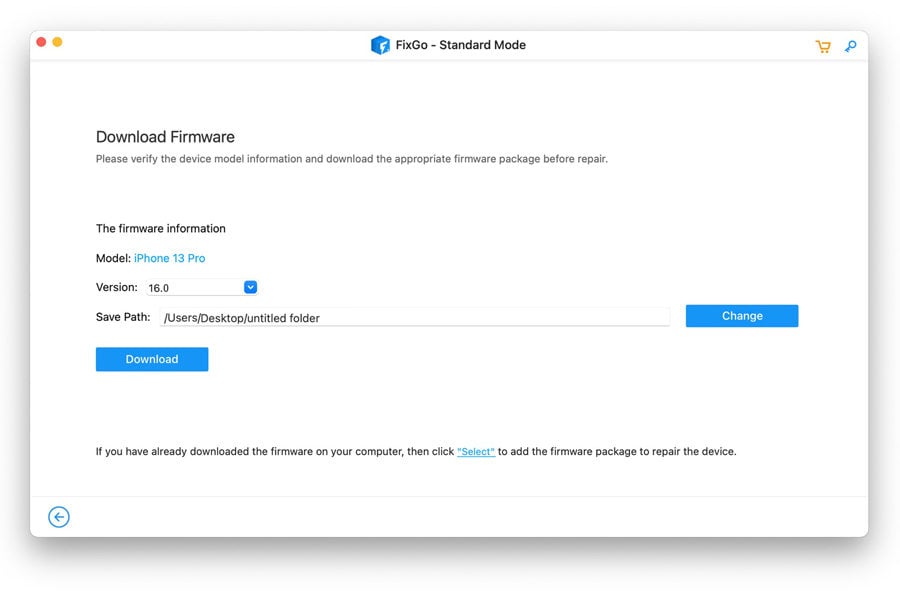
Paso 3: solucionar el problema del sistema
Haga clic en el botón Reparar ahora y Fixgo comenzará a recuperar su dispositivo.

2. Borre los archivos de caché en Safari en su iPhone
Los archivos de caché del navegador Safari se acumulan con el tiempo y consumen mucho almacenamiento. Debe borrar estos archivos después de un tiempo para optimizar el almacenamiento.
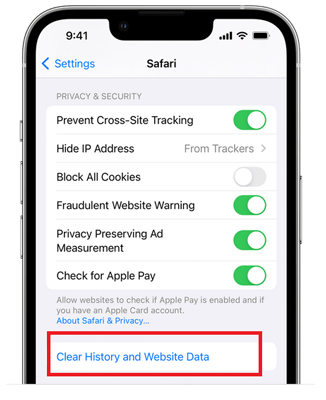
Vaya a Configuración> Safari y toque el historial de Borrar y los datos del sitio web para borrar los archivos de caché. Esto liberará mucho espacio en su iPhone si no lo ha hecho en mucho tiempo.
3. Elimine los archivos multimedia que ya no necesita
Fotos y videos consumen mucho almacenamiento. Siempre hay muchas fotos y videos en su iPhone que son inútiles, y ya no las necesita. Así que vaya a la aplicación Fotos de su iPhone y elimine permanentemente todas las imágenes y videos que ya no necesita.
4. Restablecer todas las configuraciones de su iPhone
Puede restablecer todas las configuraciones de su iPhone a la configuración de fábrica con un solo clic. Esto borrará toda la configuración guardada de su iPhone.
Vaya a Configuración> General> Restablecer y toque Restablecer todas las configuraciones.
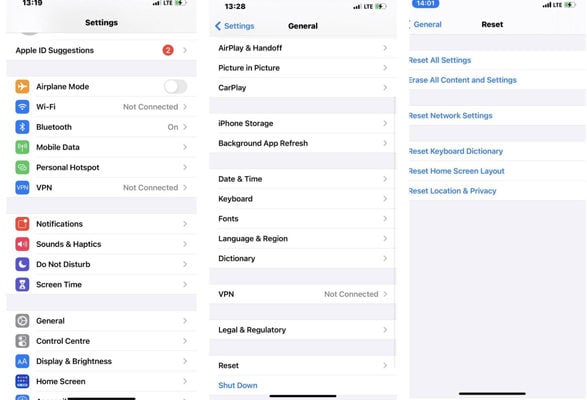
5. Restaurar su iPhone usando iTunes en su computadora
Si el problema persiste, puede restaurar su iPhone. Esto borrará todos los datos de su iPhone, así que asegúrese de haber realizado la copia de seguridad antes de restaurar.
Para restaurar su iPhone, conecte su iPhone a la computadora. Abra la aplicación iTunes> su dispositivo> Resumen y haga clic en Restaurar iPhone.
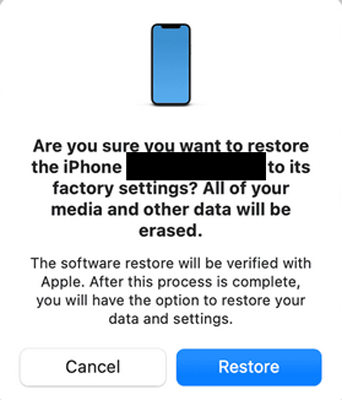
Consejos útiles: ¿Cómo obtener más almacenamiento en iPhone?
El almacenamiento de iPhone nunca se puede ampliar más allá de lo que vino el teléfono cuando lo compró. Si está fuera del espacio en su iPhone, debe eliminar algo que no necesita, como aplicaciones, fotos, música, videos, archivos, etc. Aquí hay algunos consejos sobre cómo obtener más almacenamiento en iPhone.
Eliminar aplicaciones inútiles
Fotos y videos consumen mucho almacenamiento en su iPhone. Pero afortunadamente, podemos almacenar estos archivos multimedia en iCloud, que libera un espacio útil en su iPhone. Por lo tanto, debe habilitar iCloud en su iPhone para obtener más almacenamiento.
Optimice su almacenamiento de fotos
Fotos y videos consumen mucho almacenamiento en su iPhone. Pero afortunadamente, podemos almacenar estos archivos multimedia en iCloud, que libera un espacio útil en su iPhone. Por lo tanto, debe habilitar iCloud en su iPhone para obtener más almacenamiento.
Detener descargas de aplicaciones automáticas
Si ha habilitado las actualizaciones automáticas para todas sus aplicaciones, costará mucho almacenamiento cada vez que se actualice una aplicación. Por lo tanto, habilite esta opción para solo tres a cinco aplicaciones útiles que usa diariamente y desactívela para todas las demás aplicaciones.
Descubra qué aplicación está utilizando la mayor cantidad de almacenamiento
Vaya a Configuración> General> Almacenamiento de iPhone. Aquí puede encontrar qué aplicación está utilizando la mayor cantidad de almacenamiento. Y puede optar por eliminar los datos de las aplicaciones que no necesita.
Learn more: Almacenamiento del iPhone lleno pero sin nada en el teléfono: Solución para 2024
Conclusión
El problema de almacenamiento de iPhone es muy molesto, especialmente cuando hay almacenamiento disponible en su iPhone. Con suerte, las soluciones mencionadas en este artículo resolverán los problemas de almacenamiento en su iPhone. Hacer la reparación del sistema con ItoolTab Fixgo es muy fácil y resuelve el problema del almacenamiento en su iPhone solucionando los errores del sistema.
Descarga gratuita
Descarga segura
Descarga gratuita
Descarga segura
